Arpeggio-Zeichen zu Akkorden hinzufügen
Die meisten Akkorde in diesem Stück werden direkt gespielt, aber einige werden aufgelöst, was durch ein Arpeggio-Zeichen angezeigt wird. Sie können Arpeggio-Zeichen zu vorhandenen Akkorden hinzufügen oder zusammen mit Noten eingeben.
Voraussetzungen
Sie haben alle Akkorde in der unteren Notenzeile bis zum Ende von Takt 11 eingegeben.
Vorgehensweise
-
Klicken Sie in Takt 9 in der unteren Notenzeile auf den Hals des Akkords auf Zählzeit 1, um alle Noten im Akkord auszuwählen.
-
Arpeggio-Zeichen gelten automatisch für alle Noten in der Stimme, weswegen Sie auch nur eine einzelne Note im Akkord auswählen können.
-
Sie können Arpeggio-Zeichen nur zu einem Akkord auf einmal hinzufügen.
-
- Drücken Sie Umschalttaste-O, um das Einblendfeld für Ornamente zu öffnen.
-
Geben Sie im Einblendfeld arp ein.
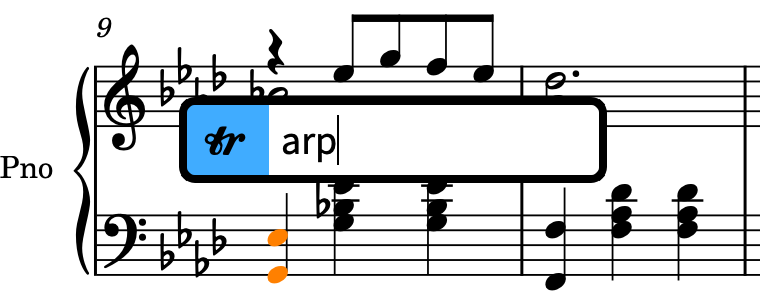
-
Drücken Sie die Eingabetaste, um das Einblendfeld zu schließen und ein Arpeggio-Zeichen für alle Noten im ausgewählten Akkord einzugeben.
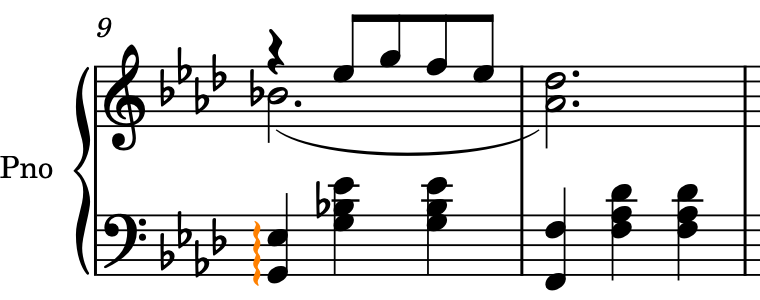
-
Wiederholen Sie Schritte 1 bis 4 für die Akkorde auf Zählzeit 1 in den Takten 11, 13 und 14.
-
Jetzt können Sie versuchen, ein Arpeggio-Zeichen zusammen mit einem Akkord einzugeben.
-
- Wählen Sie in Takt 26 die Taktpause in der oberen Notenzeile aus.
- Drücken Sie Umschalttaste-N, um mit der Noteneingabe zu beginnen.
- Wenn die Akkordeingabe noch nicht aktiv ist, drücken Sie Q, um mit der Akkordeingabe zu beginnen.
- Drücken Sie Umschalttaste-O, um das Einblendfeld für Ornamente zu öffnen.
- Geben Sie im Einblendfeld arp ein.
- Drücken Sie die Eingabetaste, um das Einblendfeld zu schließen und ein Arpeggio-Zeichen an der rhythmischen Position der Eingabemarke einzugeben.
-
Drücken Sie A, um ein A♭ einzugeben.
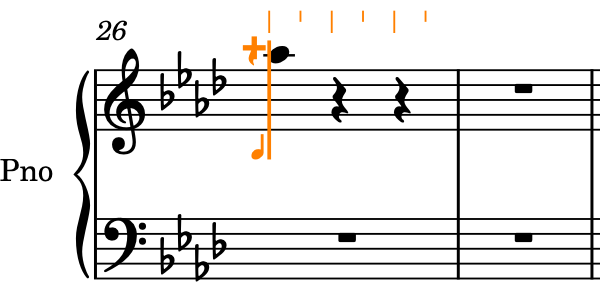
-
Wenn Sie das A♭ eingeben, wird ein kurzes Arpeggio-Zeichen links von der Note angezeigt.
-
Gemäß den vorigen Tonhöhen in dieser Stimme in der Notenzeile gibt Dorico das A♭ an der obersten Position des Akkords ein.
-
-
Drücken Sie Strg-Taste-Alt-Taste-E (Windows) oder Strg-Taste-E (macOS) und dann Strg-Taste-Alt-Taste-A (Windows) oder Strg-Taste-A (macOS), um die entsprechenden Tonhöhen unter dem obersten A♭ einzugeben.
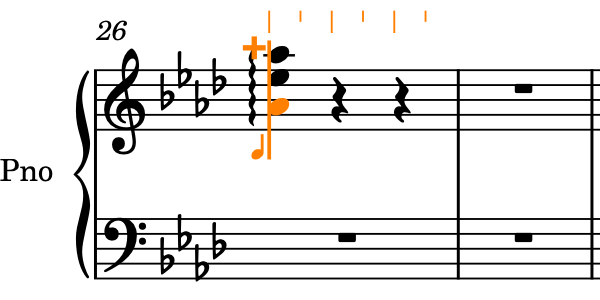
-
Wenn Sie das E♭ und dann ein weiteres A♭ darunter eingeben, wird das Arpeggio-Zeichen automatisch auf alle drei Noten ausgedehnt.
-
- Drücken Sie die Esc-Taste oder die Eingabetaste, um die Noteneingabe zu beenden.
Ergebnis
Sie haben Arpeggio-Zeichen zu vorhandenen Akkorden hinzugefügt und ein Arpeggio-Zeichen zusammen mit einem neuen Akkord eingegeben.
Sie können Arpeggio-Zeichen auch mit Hilfe des Ornamente-Bereichs rechts im Fenster eingeben. Um ihn anzuzeigen, klicken Sie auf Ornamente ![]() im Notationselemente-Werkzeugfeld.
im Notationselemente-Werkzeugfeld.